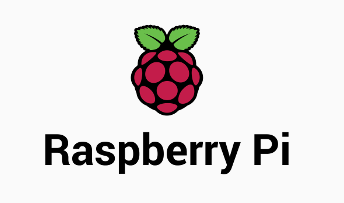Raspberry Pi 4(ラズパイ)をUSB経由でSSDで起動する
本ページはプロモーションが含まれています
こんにちは!もなか(@monaka496)です。今回はラズパイ4をUSBから起動してみましたので、その方法を紹介したいと思います。作業自体は非常に簡単なのでぜひトライしてみてください。
事前に準備したもの
- Raspberry Pi 4本体
- SDカード(ブートローダーのアップデート用)
- USBメモリ
リンク
リンク
USBメモリは先日紹介したm.2 SSDをUSBに変換したものを利用しています。
USBから起動できるようにブートローダーをアップデートする
ブートローダーが古いとUSBからRaspberry Piを起動することができません。一度、SDカードを抜いた状態で、Raspberry Piを起動して画面に何も表示されなければブートローダーが古い状況です。そのためまずはブートローダーをアップデートしましょう。
アップデートには、Raspberry Pi Imagerを使います。ダウンロードしてPCにインストールしましょう。
次にブートローダーをアップデートするためにSDカードにソフトをインストールします。SDカードをPCに挿入し、以下の項目を選択してSDカードにインストールをしてください。
Operating System > Misc utility images > Bootloader > SD Card Boot
その後、SDカードをRaspberry Piに挿して、起動すると緑の画面が表示されればブートローダーのアップデートは完了です。
Raspberry Pi OSをUSBにインストールして起動する
これもRaspberry Pi Imagerを使って簡単にインストールします。今回は32bit版を選択してインストールをしました。5分ほどでインストールが完了すると思います。インストールが完了したら、USBをSDカードを抜いた状態でRaspberry Piに挿し、起動するか確かめましょう。問題なければ無事Raspberry Piが起動すると思います。
まとめ
今回はUSBからRaspberry Piの起動をやってみました。難しいのかなと思っていましたがやってみたら意外と簡単にできてしまいました。せっかくSSDでRaspberry Piを起動できたので、今度はRaspberry PiでNASを構築してみたいと思います。